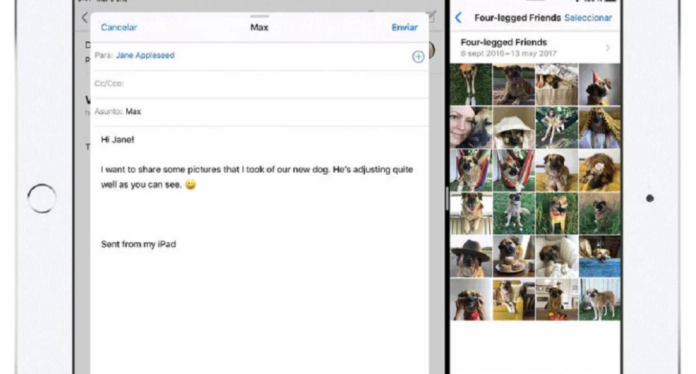Come disconnettere il multitasking su iPad
Multitasking è una funzionalità che puoi sfruttare se hai un buon schermo. Consultare due file contemporaneamente o utilizzare due applicazioni sullo stesso schermo a una buona risoluzione è un grande vantaggio che migliora esponenzialmente la produttività. Ovviamente, avendo diversi fogli di calcolo aperti devi essere molto chiaro quale stai consultando in quale momento, poiché le divisioni non sono così limitate come nel word processor.
Questo potrebbe essere uno dei migliori esempi del motivo per cui è necessario disabilitare il multitasking iPad. Tieni presente che ci sono diversi modi per lavorare con questa funzione: uno è lo Slide Over , che viene utilizzato facendo scorrere un’app dal Dock su un lato dello schermo e l’altro è la Vista divisa, che viene attivata simile ma prendendo lo spazio da un’altra applicazione.
Una volta che li conosci, andremo a ciò che conta davvero in questo articolo e che è disabilitare queste opzioni multitasking. Nelle impostazioni dovrai accedere a Impostazioni> Schermata Home e Dock> Multitasking e da qui disconnetti la funzione di consentire varie applicazioni. In questo modo, verrà eseguita una sola applicazione sullo schermo, sebbene i gesti e le opzioni Picture in Picture (o PiP) saranno ancora attivati.
Con questo ti assicurerai che il tuo schermo da 10,2 pollici o 9,7 pollici non venga ridotto dall’uso di applicazioni, che rimarranno attive in background. In questo modo, è possibile utilizzare diverse applicazioni purché si abbia accesso ad esse in background. Dovrai selezionarli uno per uno ogni volta che vuoi usarli, ma la parte buona è che avrai lo schermo operativo al 100% per lavorare con esso.